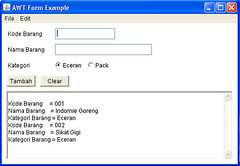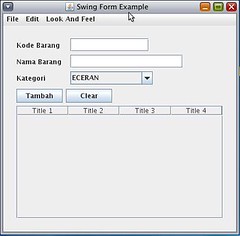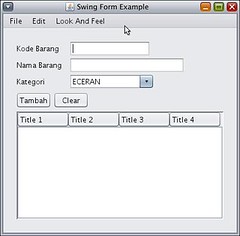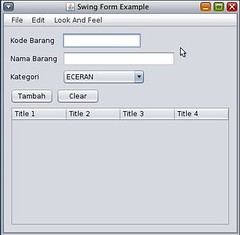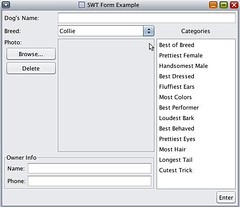definisi dari air sehat adalah air yang bersih, layak dikonsumsi, tidak mengandung zat-zat berbahaya yang
mengganggu kondisi ekosistem kehidupan, dan tentu menyehatkan diri kita dan
makhluk hidup di sekitar kita. Air bersih belum tentu sehat.
Saat ini Air sehat tidak dapat
dicari maupun dibeli. Namun air sehat dapat kita peroleh dengan cara mengubah
pola hidup kita menjadi pola hidup sehat, yaitu pola hidup yang ramah
lingkungan serta sadar akan pentingnya
keseimbangan ekosistem di kehidupan kita. Kalau begitu, bagaimana cara merubah
pola hidup menjadi lebih sehat?
1. Hemat
Air
Dimulai dari diri sendiri, contoh sederhana yaitu manfaatkan air dengan sebaik mungkin . Banyak sekali kita temui pemborosan air di lingkungan rumah tangga. Seperti lupa mematikan keran, menggunakan air berlebihan saat mandi, serta pada saat mencuci pakaian yang menggunakan deterjen berlebih sehingga membutuhkan air bilasan yang sangat banyak. Memang air merupakan sumber daya alam yang dapat diperbaharui dan tidak ada habisnya, tetapi bila tidak kita rawat dan kita lestarikan maka akankah air bersih masih tetap ada jika kita masih bersikap tidak mau tau seperti ini. Bagaimana nasib anak cucu kita nanti, sementara di hadapanya hanya tersisa air keruh tak layak konsumsi dan sumur yang telah mengering. Bagaimanakah nasib mereka kelak ? tidakkah itu sangat memprihatinkan ?
Dimulai dari diri sendiri, contoh sederhana yaitu manfaatkan air dengan sebaik mungkin . Banyak sekali kita temui pemborosan air di lingkungan rumah tangga. Seperti lupa mematikan keran, menggunakan air berlebihan saat mandi, serta pada saat mencuci pakaian yang menggunakan deterjen berlebih sehingga membutuhkan air bilasan yang sangat banyak. Memang air merupakan sumber daya alam yang dapat diperbaharui dan tidak ada habisnya, tetapi bila tidak kita rawat dan kita lestarikan maka akankah air bersih masih tetap ada jika kita masih bersikap tidak mau tau seperti ini. Bagaimana nasib anak cucu kita nanti, sementara di hadapanya hanya tersisa air keruh tak layak konsumsi dan sumur yang telah mengering. Bagaimanakah nasib mereka kelak ? tidakkah itu sangat memprihatinkan ?
Oleh karena itu mari kita mulai untuk
menghemat air. Gunakan air dengan seperlunya. Matikan keran bila sudah tidak
dipakai lagi, gunakan shower atau gayung saat mandi sehingga dapat menggunakan
air sesuai kebutuhan. Janganlah sering-sering berendam saat mandi karena itu
akan menghabiskan air dengan volume yang sangat banyak. Gunakan deterjen yang
ramah lingkungan dan seperlunya. Dengan upaya kita menghemat air maka salah
satu langkah kita untuk pola hidup sehat telah terlaksana.
2. Tidak Membuang Limbah Apapun Sembarangan.
Banyak sekali seperti limbah rumah tangga yang sering kita temui di selokan ataupun di tempat cucian piring yang begitu selesai mencuci peralatan makan. Sisa-sisa makanan tersebut langsung dibuang ke saluran tempat cuci piring. Padahal kita tahu sendiri bila sampah tersebut masuk ke dalam saluran air, maka dapat menjadi penyumbat aliran air ke selokan rumah – rumah. Sampah tersebut lambat laun akan menjadi mikroba dan membusuk mengakibatkan bau yang tidak sedap, serta mengandung bahan kimia yang dapat merusak ekosistem air. Sehingga tak jarang kita temui bahwa selokan-selokan berbau dan air menggenang dengan warna pekat akibat dari sampah rumah tangga. Hal ini tentu saja dapat menjadi tempat bersarangnya bakteri-bakteri sumber penyakit. Tak heran bila musim penghujan tiba, banjir melanda dikarenakan saluran air yang tersumbat serta pendangkalan sungai akibat tumpukan sampah menggunung yang dibuang langsung ke sungai. Akibatnya berbagai macam penyakit seperti kolera, disentri, diare mewabah seantero daerah. Tidakkah ini memilukan ? haruskah ini terjadi setiap tahunnya ? sikap sadar lingkungan sangat diperlukan disini.
Banyak sekali seperti limbah rumah tangga yang sering kita temui di selokan ataupun di tempat cucian piring yang begitu selesai mencuci peralatan makan. Sisa-sisa makanan tersebut langsung dibuang ke saluran tempat cuci piring. Padahal kita tahu sendiri bila sampah tersebut masuk ke dalam saluran air, maka dapat menjadi penyumbat aliran air ke selokan rumah – rumah. Sampah tersebut lambat laun akan menjadi mikroba dan membusuk mengakibatkan bau yang tidak sedap, serta mengandung bahan kimia yang dapat merusak ekosistem air. Sehingga tak jarang kita temui bahwa selokan-selokan berbau dan air menggenang dengan warna pekat akibat dari sampah rumah tangga. Hal ini tentu saja dapat menjadi tempat bersarangnya bakteri-bakteri sumber penyakit. Tak heran bila musim penghujan tiba, banjir melanda dikarenakan saluran air yang tersumbat serta pendangkalan sungai akibat tumpukan sampah menggunung yang dibuang langsung ke sungai. Akibatnya berbagai macam penyakit seperti kolera, disentri, diare mewabah seantero daerah. Tidakkah ini memilukan ? haruskah ini terjadi setiap tahunnya ? sikap sadar lingkungan sangat diperlukan disini.
Mencintai
lingkungan sama saja seperti kita mencintai diri kita sindiri. Dengan adanya
mencintai lingkungan kita dapat menjaga ekosistem lingkungan sehingga akan
berdampak pada kenyamanan kehidupan kita. Mari melakukan perubahan untuk pola
hidup sehat untuk masa depan kita.
3. Menggalang Kegiatan Sadar Lingkungan
setelah kesadaran akan lingkungan telah diawali dari diri-sendiri, hendaknya kita mengajak warga sekitar untuk berbondong-bondong melestarikan lingkungan. Dengan menggalang segala aspek masyarakat agar turut serta membangun kegiatan pelestarian lingkungan, maka lingkungan yang sehat pun dapat tercipta dengan mudah. Seperti halnya acara kerja bakti rutin tiap minggu untuk membersihkan selokan dan gulma-gulma di sekitar rumah masyarakat. Melakukan penyuluhan tentang upaya sadar dengan lingkungan untuk senantiasa berpola hidup sehat di tiap-tiap rumah tangga.
setelah kesadaran akan lingkungan telah diawali dari diri-sendiri, hendaknya kita mengajak warga sekitar untuk berbondong-bondong melestarikan lingkungan. Dengan menggalang segala aspek masyarakat agar turut serta membangun kegiatan pelestarian lingkungan, maka lingkungan yang sehat pun dapat tercipta dengan mudah. Seperti halnya acara kerja bakti rutin tiap minggu untuk membersihkan selokan dan gulma-gulma di sekitar rumah masyarakat. Melakukan penyuluhan tentang upaya sadar dengan lingkungan untuk senantiasa berpola hidup sehat di tiap-tiap rumah tangga.
Selain berpola hidup sehat, untuk
memperoleh air yang sehat pengolahan air yang baik harus diperhatikan. Untuk mendapatkan
air yang sehat perlu dilakukan serangkaian proses pengolahan (water treatment).
Perusahaan Air Minum (PAM/PDAM) memiliki mekanisme sendiri untuk pengolahan air
sehingga siap dimasak. Yaitu lewat proses sedimentasi dan filtrasi.
Di negara maju seperti Jepang, Singapura, Amerika dan Eropa, air yang keluar dari kran bisa langsung diminum karena sudah steril. Sedangkan di negara kita belum bisa seperti itu. Prosesnya belum sampai pada tahapan siap minum namun baru siap masak.
Di negara maju seperti Jepang, Singapura, Amerika dan Eropa, air yang keluar dari kran bisa langsung diminum karena sudah steril. Sedangkan di negara kita belum bisa seperti itu. Prosesnya belum sampai pada tahapan siap minum namun baru siap masak.